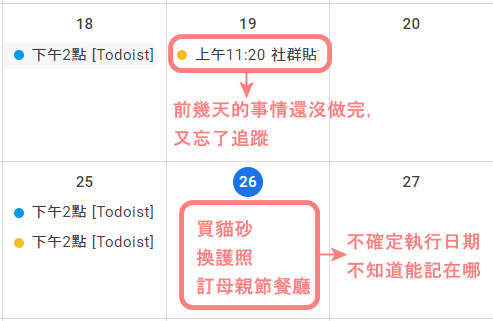不再遺漏任何重要事項!7 款熱門待辦事項軟體(Todoist/Any.do/...)評測比較
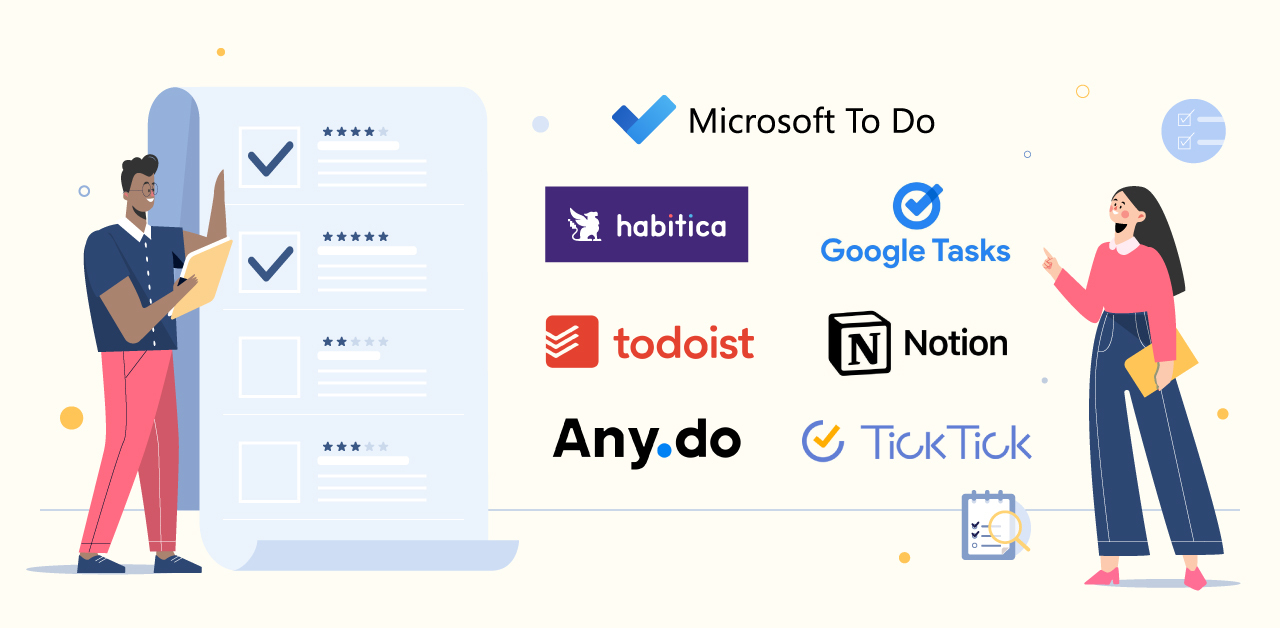
在每天忙碌的工作中,常會有一些緊急、需要盡快完成的工作事項,或者是生活瑣事,比如繳交電費水費、購買寵物飼料等等。如果這些事情太多,容易不小心就忘記,進而造成不必要的麻煩。這時候如果有個工具能夠將這些事項集中記錄下來,就能將這些目標具象化,並加以組織和規劃,讓你可以快速將這些事項完成。
有些人習慣使用紙本工具,例如手帳或是便利貼來記錄待辦事項。雖然這些工具易於記錄和修改,但容易因為忘記攜帶,造成資料散落各處的問題。如果使用專門的待辦事項軟體,便可以在電腦或手機上隨時新增或更新待辦事項,方便快速記錄。
快速記錄下待辦事項可以大幅減輕大腦的負擔,你再也不需要努力記憶這些工作和生活中的瑣事。而且用待辦事項軟體還可以更方便組織和管理待辦事項,節省你的腦力和時間。你也可以更專注於完成這些事項,提升任務完成度。接下來我們會先解說待辦事項軟體的特色、基本要素、選定標準,並實測比較七個熱門的待辦事項軟體,幫助你選擇適合自己的工具。如果有需要直接查看軟體的評比,也可以直接跳轉到軟體的分析實測。
待辦事項軟體的特色
那麼,如果想要管理待辦事項,是不是一定要使用專門的待辦事項軟體?用專案管理工具,或行事曆/時間塊(Time blocking)工具時間塊工具(如 Sunsama、HourStack、Reclaim)是一種時間管理工具,在行事曆上將時間框選為區塊,規劃為待辦事項的執行時間區段,確保任務清單上的工作能夠完成。不行嗎?以下我們所整理的表格,或許可以提供一些解答:
| 軟體種類 | 行事曆 | 時間塊工具 | 專案管理工具 |
| 特點 | 著重行程管理 |
將時間以視覺化方式框取鎖定 |
需團隊協作、較多層級指派 |
| 和待辦事項軟體的差異 | 以「時間規劃」而非「待完成事項」為主軸,不易追蹤特定事項進度,也無法管理沒有明確起訖時間的事項
|
以個人待辦事項管理來說,可能層級太多、過於複雜 |
|
使用行事曆、時間塊工具、專案管理工具管理待辦事項並非完全不行,但碰到沒有起訖時間的待辦事項,行事曆/時間塊工具就顯得有點心有餘而力不足,而且相對起來沒有完成/未完成的概念,不易追蹤待辦事項的完成度。專案管理軟體則比較適合團隊協作使用,通常設置的工作階段較多,若是用來管理待辦事項則顯得太過複雜。在這樣的情況下,輕薄短小、可以快速記錄需完成事項,並能夠追蹤任務完成與否的待辦事項軟體相對來說會是更理想的選擇。
待辦事項軟體的基本要素
在了解待辦事項軟體的好處和特色後,讓我們來討論這些軟體的共通基本要素。待辦事項軟體主要著重的是個人工作或生活中待辦事項的管理。在這些層面上,大部分待辦事項工具因為具有以下的基本要素,能夠讓人快速記錄下處理需要完成的事項,並且更有效率地完成它們。
1. 能快速紀錄
當你突然想到一些需要處理的事情時,待辦事項軟體最重要的功能就是能夠讓你快速把這些事情記錄下來。相較於需要在行事曆或時間段軟體中設定事情的起訖時間,或在專案管理軟體中設定指派及起訖時間,待辦事項軟體則不見得需要進行這些設定,而是著重在讓你輕鬆地將這些事項記錄下來,同時也可以更專注地完成重要的工作。
2. 個人使用為主
相較於專案管理軟體主要是用來管理團隊的專案進度,待辦事項軟體更注重個人使用。不論是工作還是私人事務,都可以隨時將待辦事項記錄在軟體中,讓你能夠清空大腦空間,釋放壓力,更專注地執行必須完成的任務。
有些待辦事項軟體(如 Microsoft To Do、Todoist、Any.do、TickTick)也具有指派功能,例如,要幫家人慶生時需要幫忙買蛋糕,便可以將這個任務指派給他人。不過,整體而言,待辦事項軟體還使以個人使用為主。
3. 可以設定截止日/提醒,但不必然需要將待辦事項綁在某個時間段上
儘管大部分的待辦事項軟體都可以設定截止日及到期前提醒,但待辦事項清單通常包含了需要在一定時限內完成的事項和沒有時間限制的事項,因此不必然需要將所有事項都綁在某個時間段上。
4. 分類待辦事項
雖然待辦事項清單通常混雜了各式各樣的事項,但待辦事項軟體通常都具備基本的分類功能,例如可以建立不同的資料夾或清單(例如工作、生活),來區分不同類型的事項。透過這樣的分類方式,混雜的待辦事項就可以更有規律,也更容易查看每個分類下有哪些待辦事項。
更進階一點,待辦事項軟體還可以透過不同顏色區分待辦事項的種類,或是標示緊急程度,但這個功能通常是付費方案才有。
挑選軟體的標準
因為主要需求是隨時能夠記錄待辦事項,不受限於任何裝置,因此我們介紹的待辦事項軟體均為跨平台的 SaaS 服務,可以在電腦和手機上使用,而且不需要下載安裝。
此外,免費使用也是一個重要的考量因素。免費版通常包含待辦事項軟體的基本功能,如果需要更進階的功能,則可以付費使用。這樣的方案選擇可以讓使用者保有彈性和自由。接下來,我們將介紹七款待辦事項軟體的優點和差異。
七款待辦事項軟體的分析實測
1. Google Tasks:功能基本、和自家軟體整合好、但無法獨立運作
如果你平時使用 Gmail 和 Google Calendar 來管理郵件和行程,或者是用 Google Docs、Google Sheets、Google Slides 來編輯文件、製作報表或簡報,那麼你也可以使用 Google 的待辦事項軟體 —— Google Tasks 來管理自己的待辦事項。只需在上述任一個軟體的右側欄中啟動 Google Tasks,就可以輕鬆記錄待辦事項。
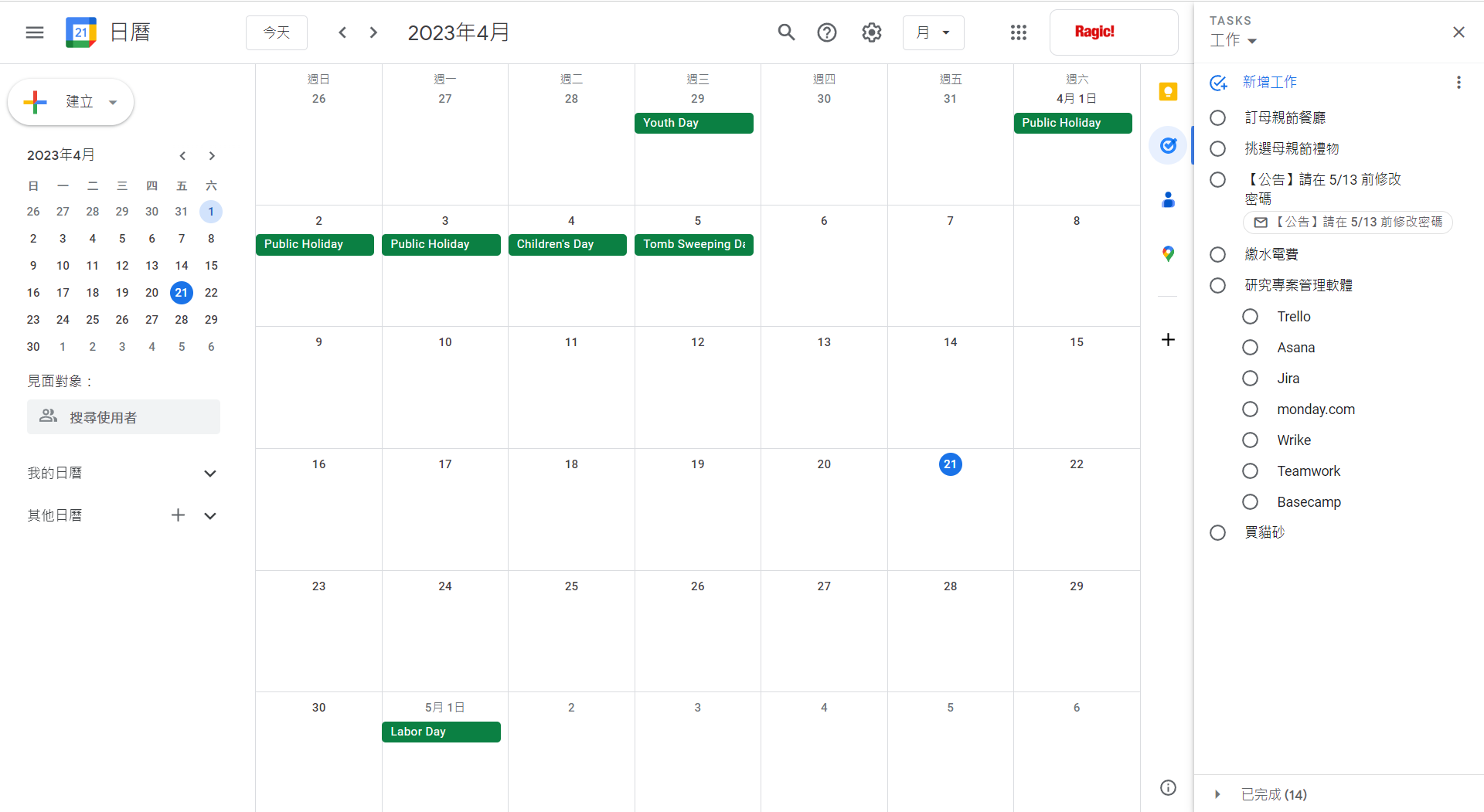
Google Tasks 能讓你自訂清單,輕鬆分類和查看工作或生活中的待完成事項。如果一個任務有多個步驟或要件,Google Tasks 也可以將其拆解為多個子任務,以便逐一完成。另外,如果某個待辦事項需要週期性執行,例如每週三要倒垃圾,你可以輕鬆將其設定為每週重複,無需每次手動新增。
除了以上的基本功能外,Google Tasks 最大的優勢在於與 Google 其他產品的整合。當你在 Gmail 中收到郵件時,可以直接將其拖曳到 Google Tasks 中,轉化為待辦事項。如果將待辦事項設定了截止日期,便會自動顯示在 Google Calendar 上,若是逾期沒有完成,該事項便會持續顯示在 Google Calendar 上。
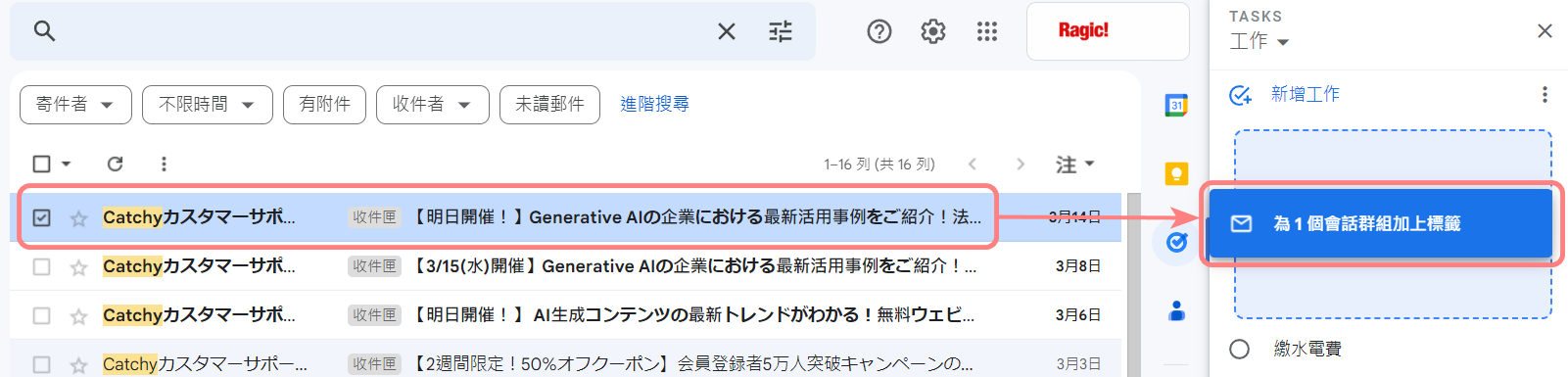
在 Google Docs 中,你可以建立檢查清單,並使用指派按鈕,將該項工作指派給相關同仁。然而,目前指派功能僅限於 Google Workspace,也就是 Google 的企業版用戶才能使用,個人版無法使用此功能。
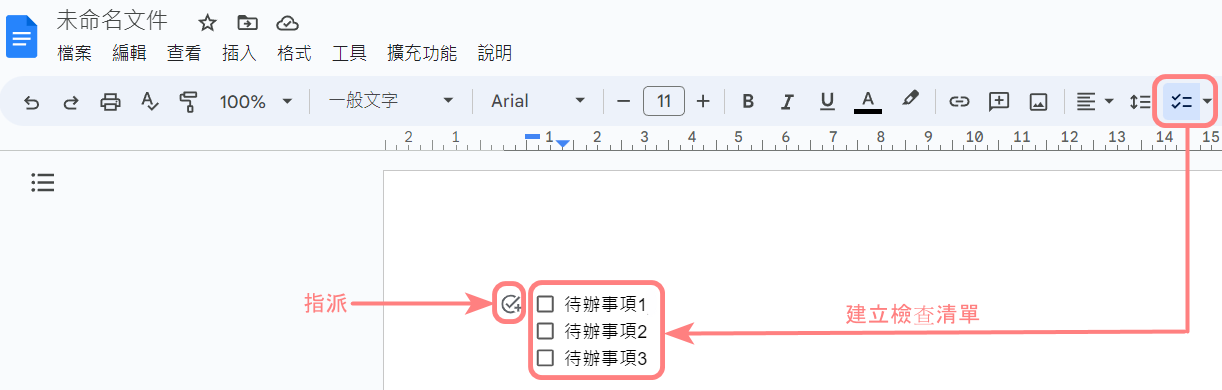
使用 Google Tasks 不便之處在於電腦版沒有獨立的網頁,必須依附其它 Google 的軟體才能使用。如果真的很想獨立使用,也可以使用它的 app,更容易查看待辦清單中的事項。
如果你只是輕度使用待辦事項軟體,而且生活中常常會和其他 Google 的軟體並用,那麼 Google Tasks 會是一個很好的選擇,可以方便地在這些軟體中整合管理待辦事項。但如果你習慣獨立使用待辦事項軟體,或是需要其他更進階的功能(如 Inbox 或是區隔優先度),則可以考慮其他的選項。
2. Microsoft To Do:智慧建議任務、app 可更換背景、但和自家服務整合有限
微軟在 2015 年收購頗受歡迎的待辦事項 App 「Wunderlist」 後,便依照它的重要功能來設計自家的待辦事項軟體 Microsoft To Do。Microsoft To Do 和 Google Tasks 最大的不同在於 To Do 預設的「我的一天」清單,系統會自動整理當天截止的事項到這個清單裡。如果你有許多待辦事項,這樣會更容易分類,也能幫助你釐清今天需要專注在哪些事情上。
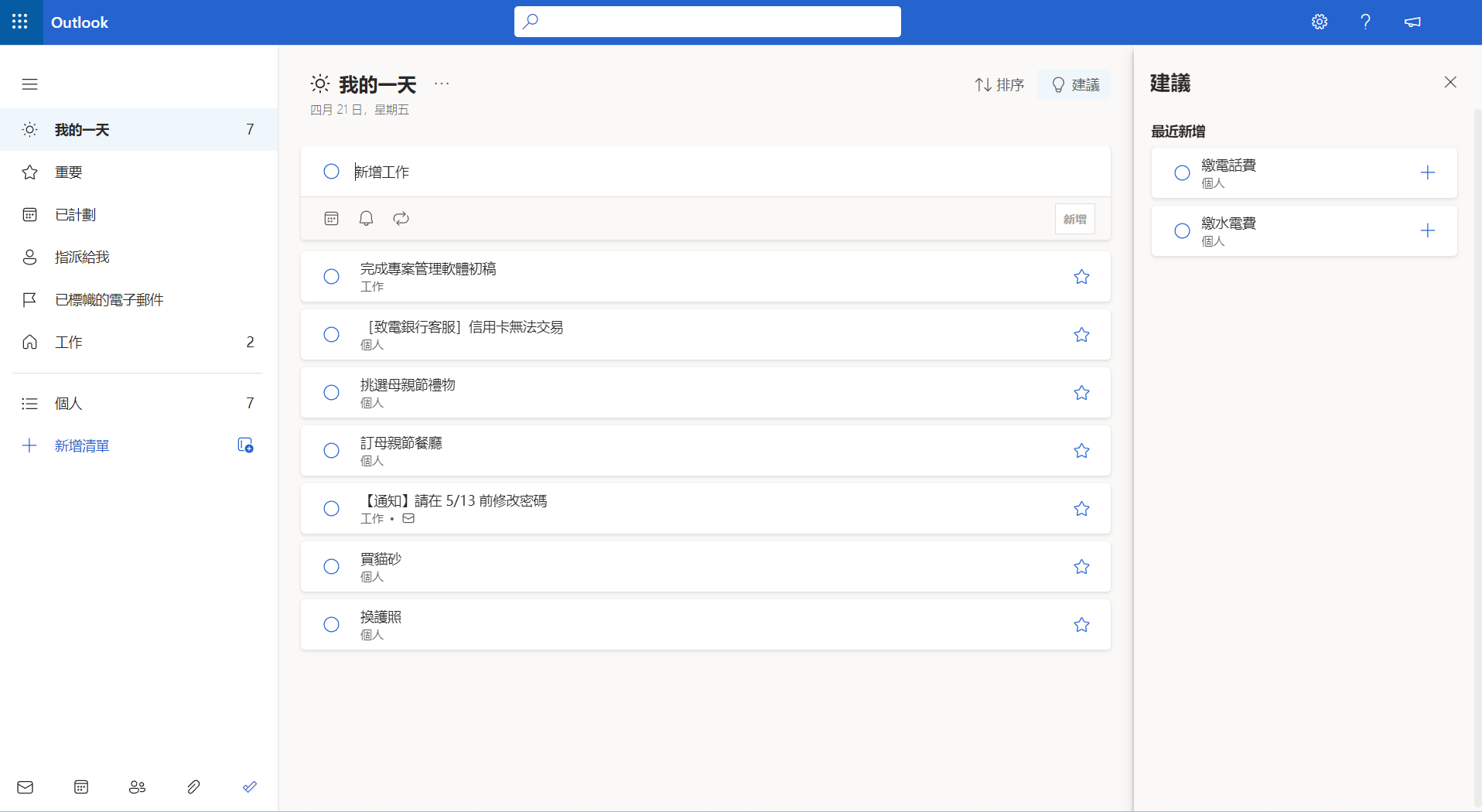
此外,如果點擊「我的一天」右上角的「建議」,系統會根據最近即將到期及逾期的待辦事項來向你建議當日該完成的項目,讓你在繁多的待辦事項中更能找到方向,盡快處理該完成的事項。
To Do 還有其他預設的清單,包括「工作」(收納了所有工作事項)、「重要」(收納了已加星號的工作事項)。如果別人指派工作事項給你的話,你會在「指派給我的事項」清單中看到被指派的工作事項。除了這些清單之外,你還可以自訂清單,以便更有效率地分類和整理待辦事項。
另一個 Microsoft To Do 較為突出的特點是區分到期日和提醒日,這也是它和 Google Tasks 不同之處。比如你設定了一個待辦事項的到期日是 3/26,但希望 To Do 在 3/19 就可以先行提醒,你可以將提醒設置於 3/19,以在項目到期之前提早做好準備。此外,若是任務有週期性,或需要將一個待辦事項拆分為多個「步驟」(子任務),To Do 也都有對應的功能。
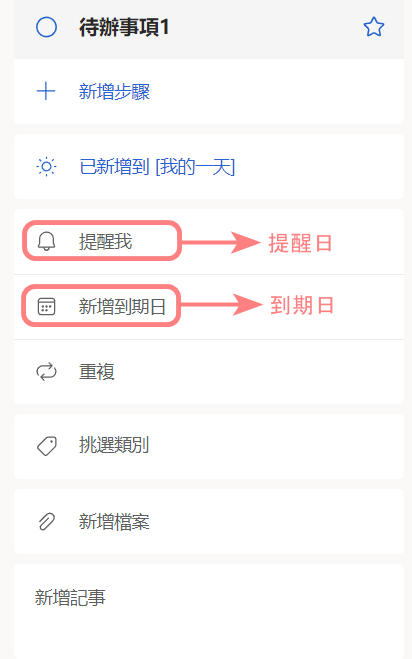
使用 Microsoft To Do 手機 App 的使用者可能會發現,在佈景主題的選擇上非常靈活,你可以自由變更 To Do 的外觀,將其轉換為非常個人化風格的背景。此外,它還提供了多款精美的預設背景。相較之下,網頁版的變化就比較有限,只能變換清單標題文字的顏色,而且只有五種可供選擇。
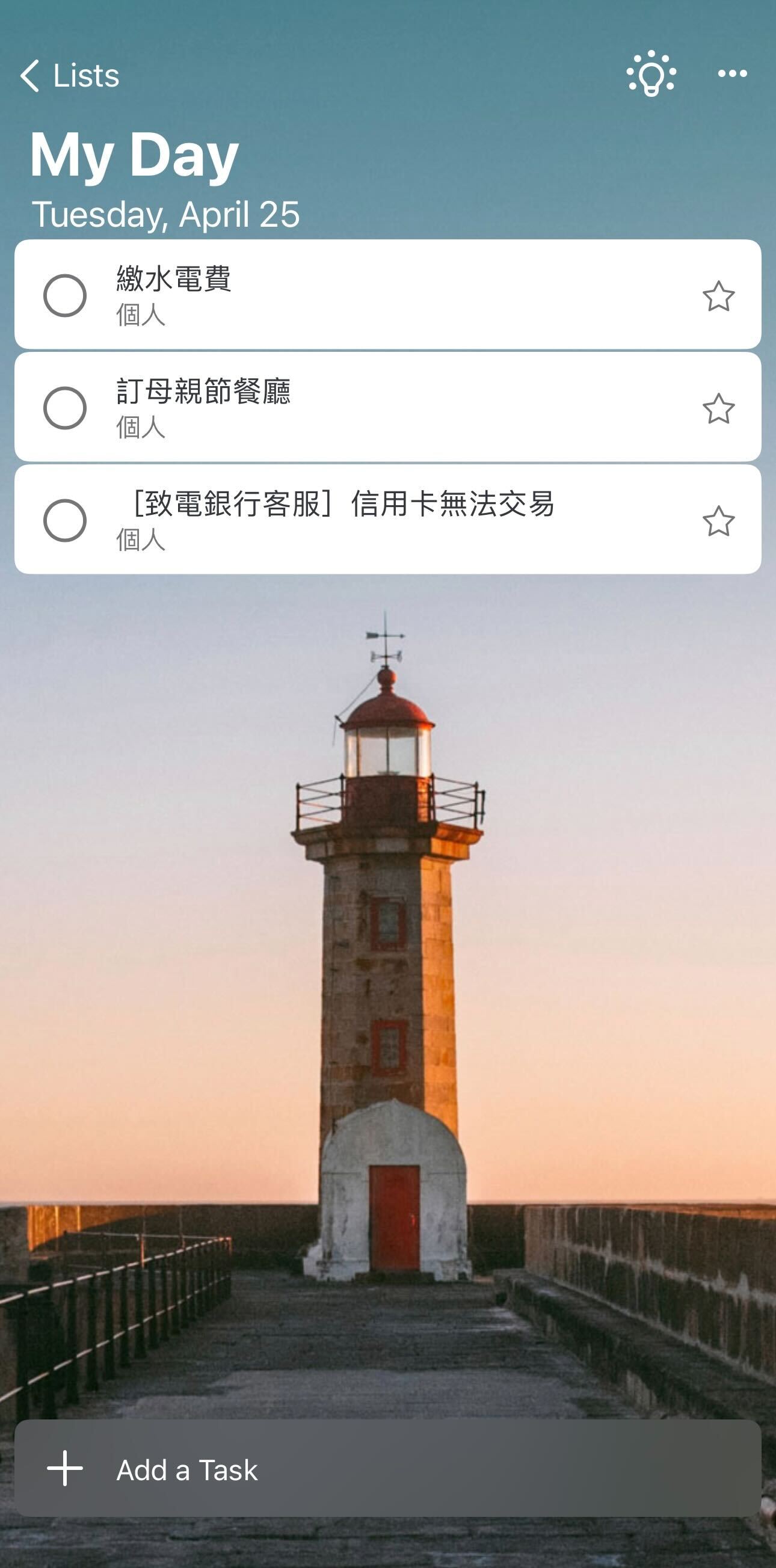
和 Google Tasks 相比,To Do 並沒有很好地整合到微軟的其他雲端服務中。例如,如果你想在 Outlook Calendar 上標示有截止日期的工作事項,僅在 To Do 中設定截止日期是不夠的,系統並不會自動幫你加入行事曆中,你需要將它從待辦清單拖曳到行事曆中。
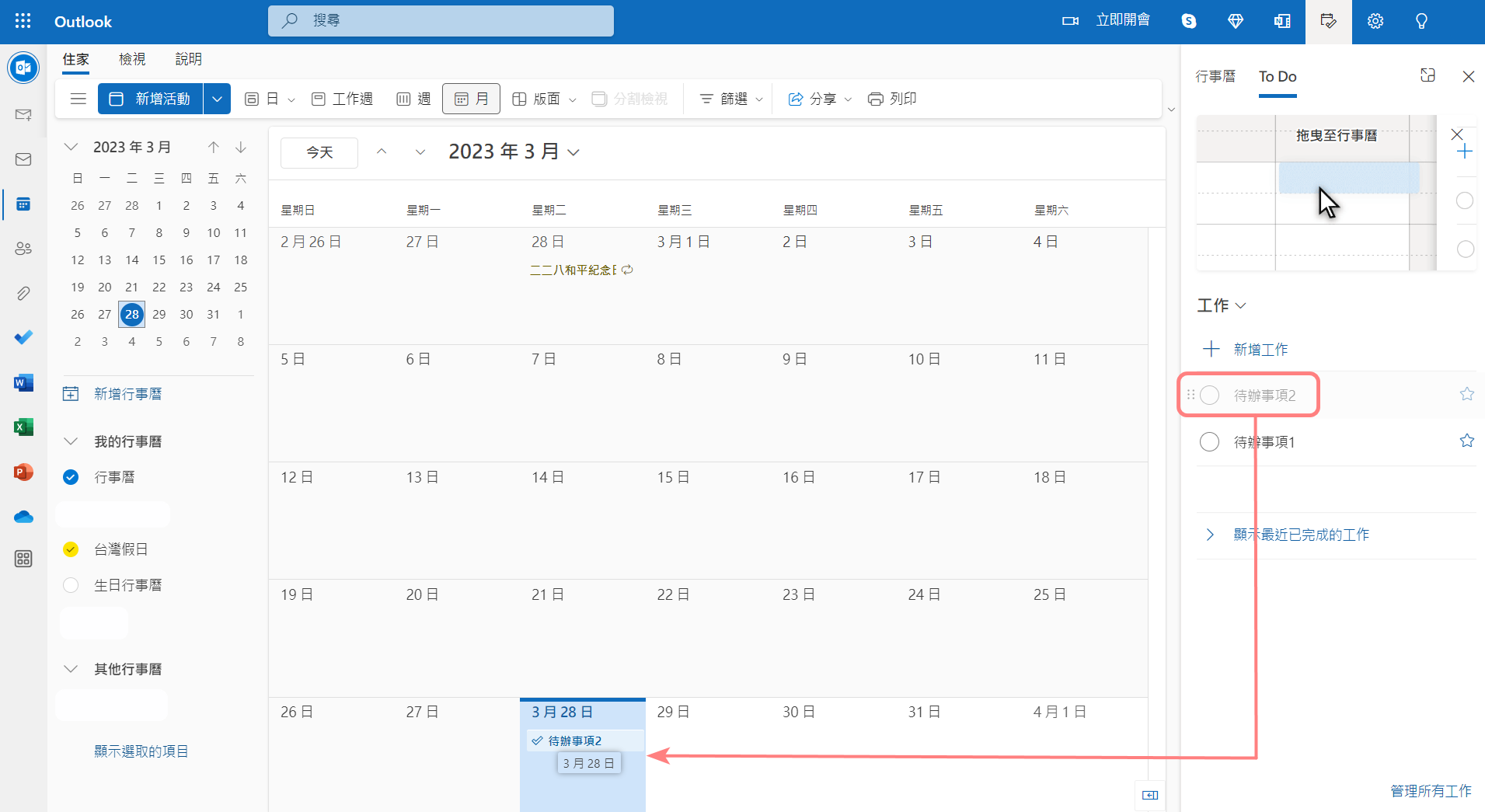
如果你已經是微軟用戶,那麼完全免費、功能完整的 Microsoft To Do 便會是挑選待辦事項軟體時的一個很好的選擇,而且能夠和其他微軟生態系軟體做有限度的整合。如果你特別注重介面的美感和更換佈景主題的自由度,Microsoft To Do 也會非常適合你。
3. Todoist:設計簡約、獨特的激勵機制、延展性高
前面介紹的兩款軟體都屬於科技巨頭所開發的任務管理軟體,只是多個產品線中的一個分支。如果討論專注於待辦事項管理的軟體,就一定會提到 Todoist。它幾乎涵蓋了所有待辦事項軟體所需的功能,例如添加子任務、設置截止日期、設定重複任務(循環日期)、標示優先度以及以顏色區分等等。使用者不僅可以在 Inbox 中查看所有的任務,系統還能自動區分出當天和未來一週內需要完成的任務。
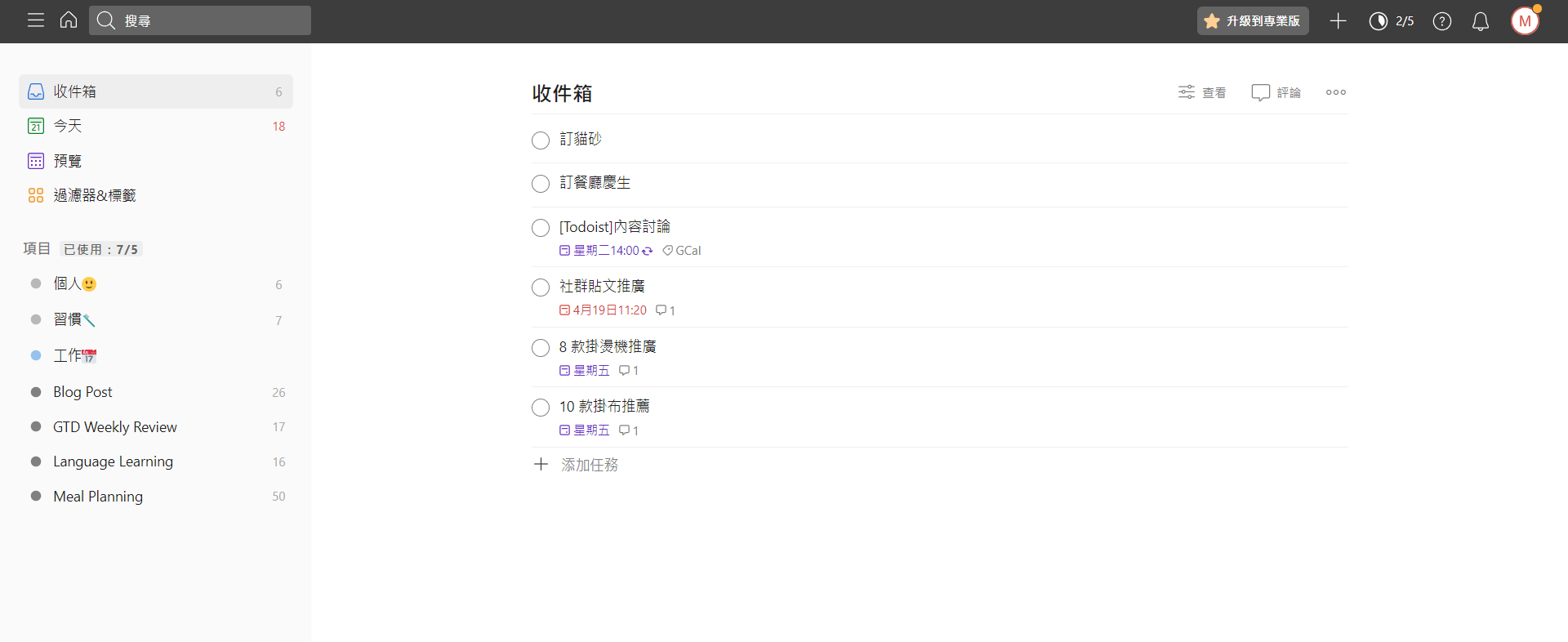
Todoist 最獨特的特色就是它的 Karma 系統,這個系統鼓勵用戶完成待辦事項以提高 Karma 分數。除了提供回饋,這個系統還讓用戶透過圖表檢視每天或每週的生產力變化。這種遊戲化的設計激勵了用戶的參與和完成任務的動機。
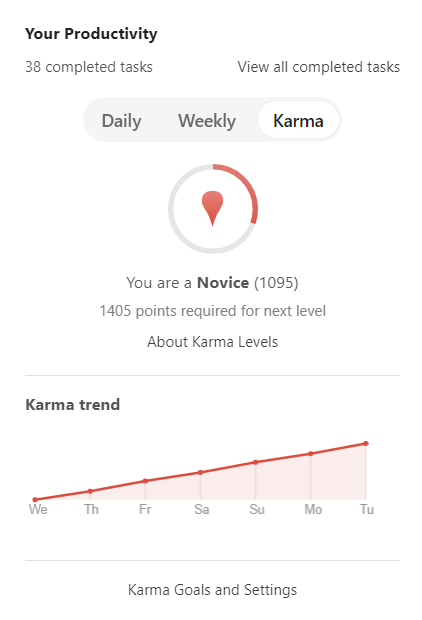
在使用體驗方面,Todoist 的電腦版和 App 幾乎相同,設計上一致性極高,讓人感受到無縫接軌的流暢感。此外,Todoist還提供了各種不同的模板,以滿足不同情境下的需求,省去自行創建清單的麻煩。如果你想要將待辦事項同步到行事曆上、將郵件轉換為待辦事項,或者是將待辦事項清單輸出為試算表,也可以透過軟體的整合功能與 Google Calendar、Gmail、Google Sheets 等軟體進行同步,非常方便。
雖然 Todoist 很好用,但有些必要的基本功能是需要付費才能使用的,比方說設置提醒,或是新增超過 5 個以上的項目清單(project)等。付費版還提供了更多的佈景主題、可以增加項目的合作者、查看無限的活動日誌等功能,然而,對於個人使用者而言,免費版已經十分實用。
如果你希望待辦事項軟體功能比較全面,同時也重視軟體的易用性和延展性,需要系統提供的激勵機制來幫助自己完成任務,而且不需要提醒功能以及太多的項目清單,那麼免費版的 Todoist 已經足夠實用。但如果需要提醒功能以及新增自訂的項目清單,那麼付費版會更加適合你。
4. Any.do:智慧推薦任務、電腦版可更換佈景主題、內建日曆檢視
和 Todoist 一樣,Any.do 也是一款專門的待辦事項軟體,具備了所有待辦事項軟體的基本功能,不管是設置提醒、添加子任務、建立項目清單等。它也能在當日、未來一週內和所有項目事項清單輕鬆切換,讓你隨時專注在近日需要完成的任務上。
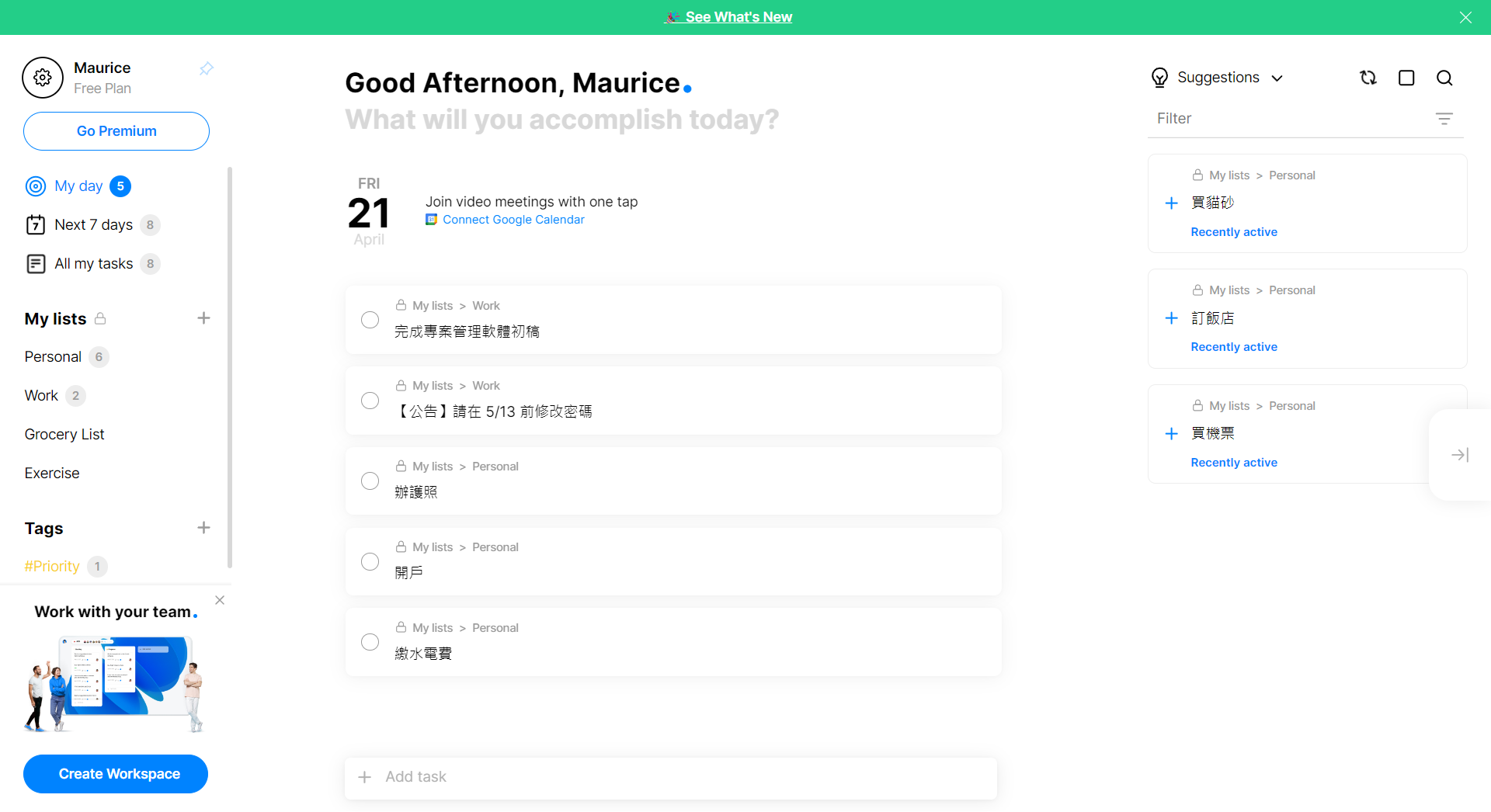
和 Microsoft To Do 一樣,Any.do 最突出的特色是系統的智慧推薦。在 My Day 清單的右側欄中,系統會推薦尚未設定到期日的待辦事項,讓你可以輕鬆將它們加入今日需要完成的清單中,進而集中心力完成這些任務。
Any.do 的介面簡潔易用,並且支援更換佈景主題。不過,此功能只限於電腦版,手機版僅能改變顏色。如果要自訂或更換更多佈景主題,需使用付費版。另外,免費版就能夠建立週期性項目和標記優先度,但如果想要更自由地設定項目週期間隔或設置更多優先度,就需要付費使用。
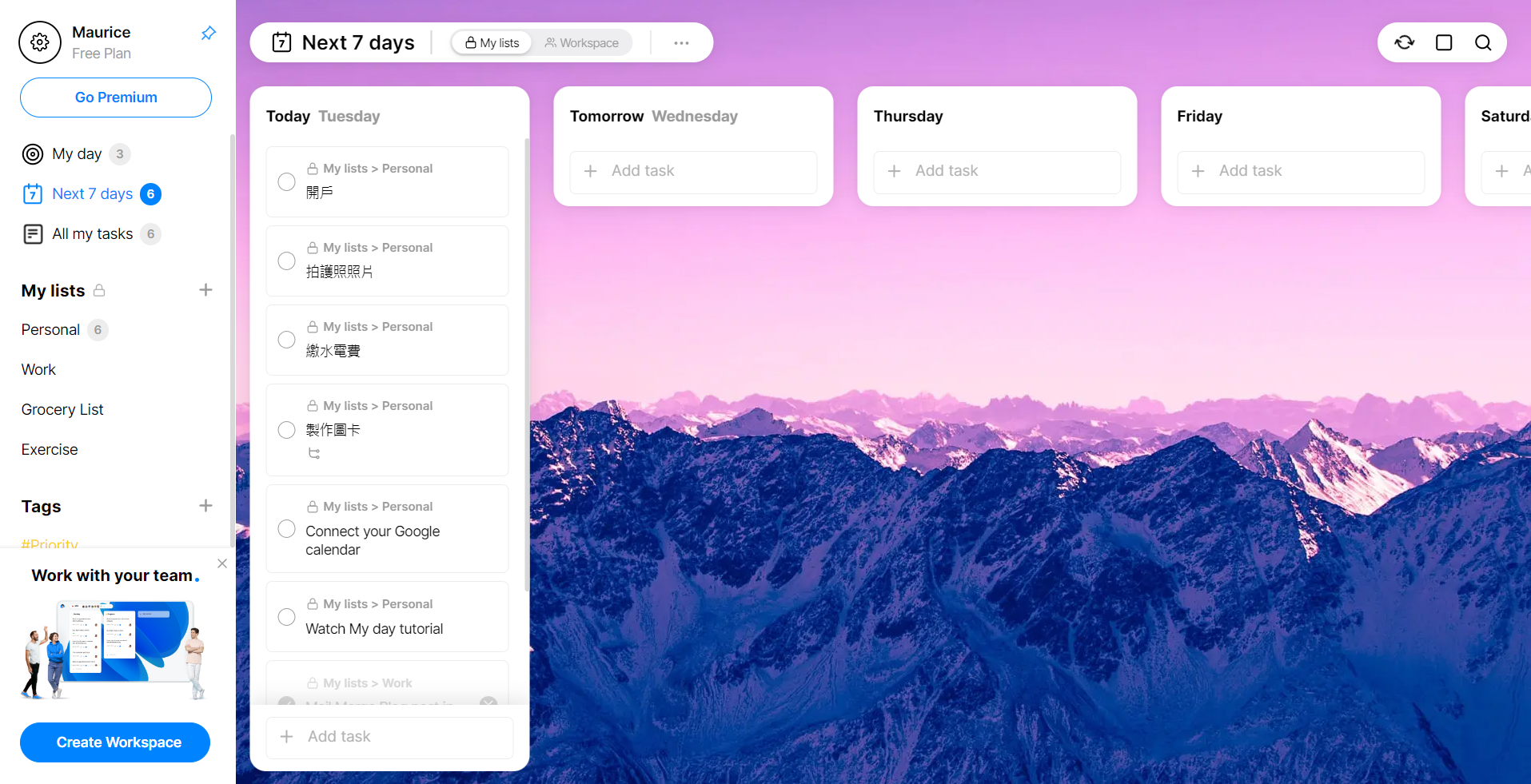
Any.do 還提供了位置相關的提醒,比方說你需要去超市買雞蛋,當你設置了位置提醒時,系統就會在你經過超市時自動提醒你要買雞蛋,但這個功能是付費版本的專屬功能。
如果想要在日曆上顯示待辦事項,Any.do 的 App 上內建了日曆檢視模式(Calendar View)可供使用。若想在電腦上將 Any.do 連結日曆,則需要連結你的 Google 帳戶來使用 Google Calendar。
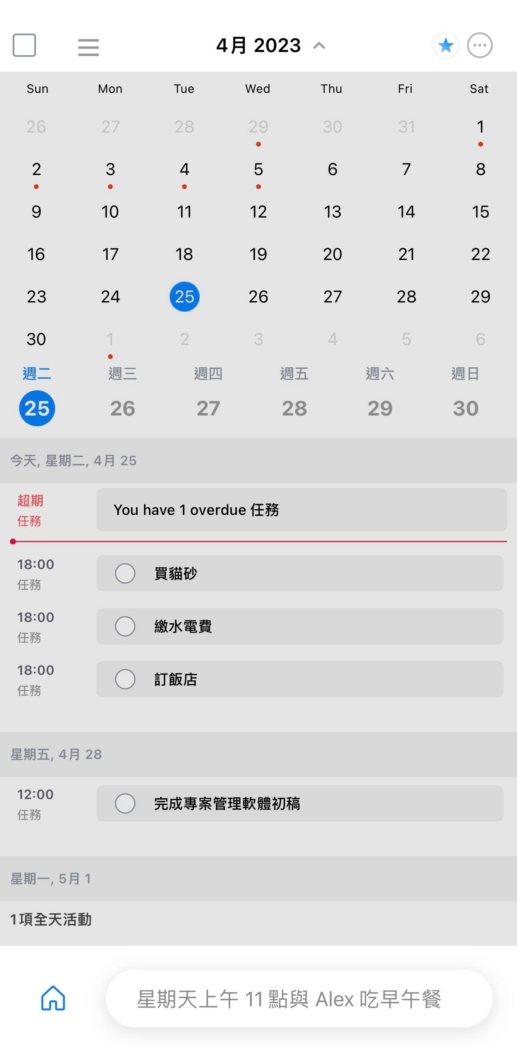
如果你喜歡設計簡潔明快的待辦事項軟體,而且需要系統推薦每日任務、便於在內建日曆上查看待辦事項,那麼免費版的 Any.do 已經非常實用。如果你需要更彈性的待辦事項時間間隔設置,或者想要自訂更多佈景主題讓外觀更加個人化,那麼付費版本也值得參考。
5. TickTick:免費功能最強大、加入番茄鐘及艾森豪矩陣等額外功能
談到待辦事項管理軟體,另一個常被提起的是 TickTick。它具備了前述待辦事項軟體所擁有的基本功能,如設置提醒、添加子任務、建立項目清單、標示項目優先度等,並且能夠在不同的清單間輕鬆切換,如 Inbox、Today、Next 7 Days 等,方便你管理當日及近期需要完成的項目。
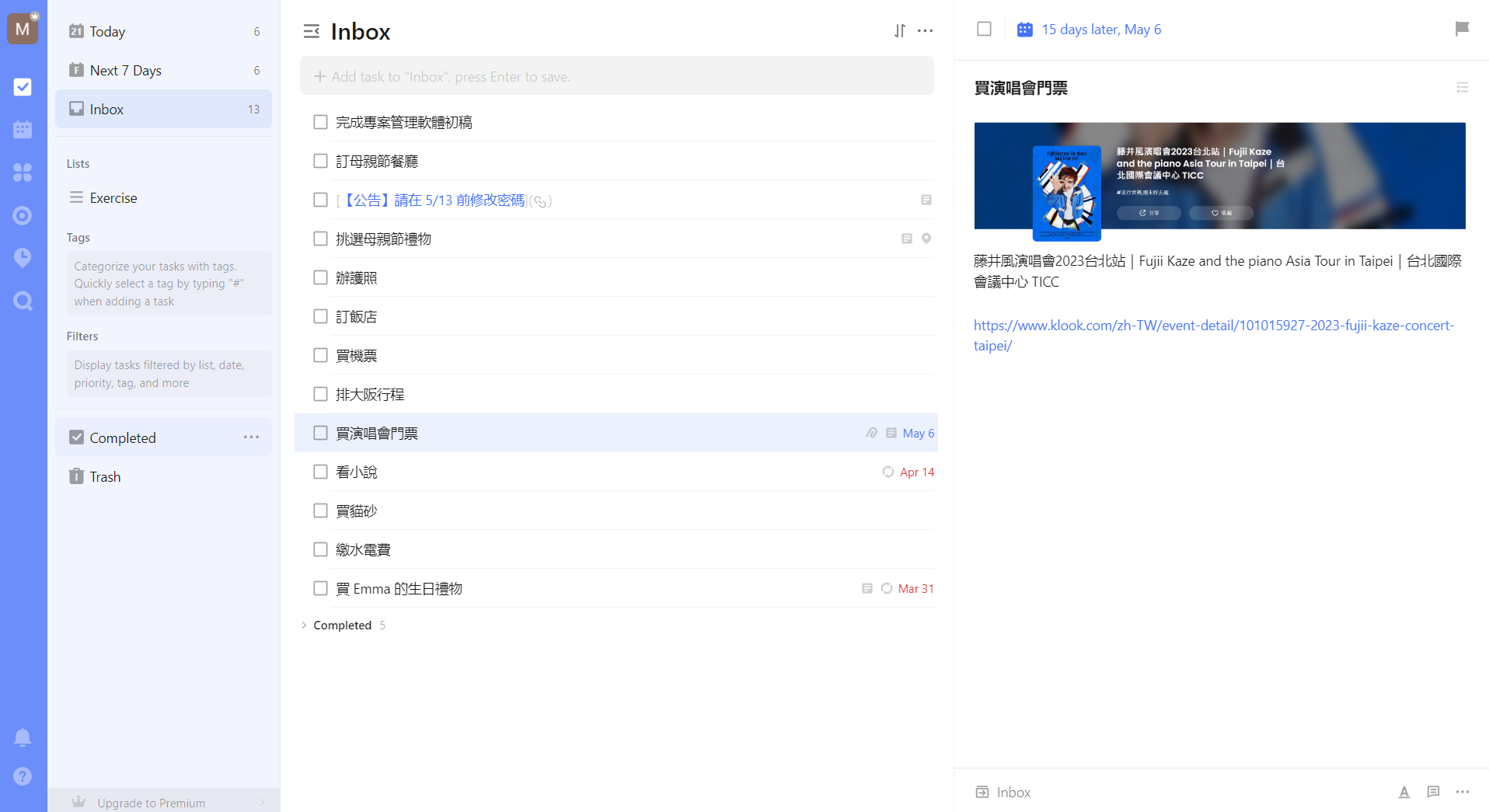
相較於其他待辦事項軟體,TickTick 最大的特色在於它整合了許多其他軟體不具備或是需要付費才能使用的功能,而這些功能在 TickTick 上都是免費的。例如,Any.do 的付費功能「位置提醒」( location reminder)在 TickTick 的 App 中可以免費使用。如果你需要在情人節前訂購花束給女友,但擔心會因工作繁忙而忘記,你可以將花店加入「位置提醒」,當你接近預設的花店時,TickTick 就會提醒你了。
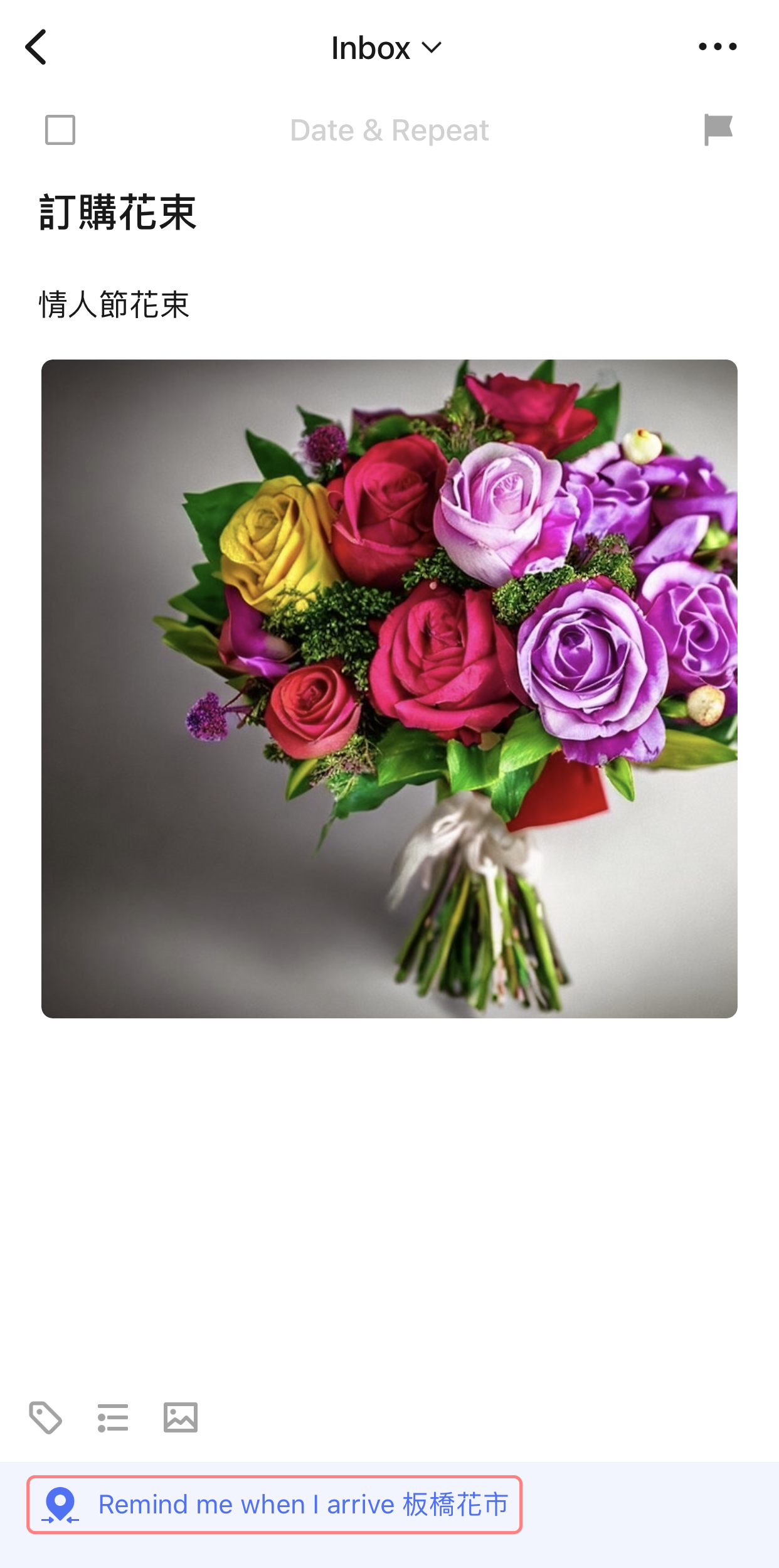
此外,如果你需要專注完成某個項目,TickTick 還提供了番茄鐘功能。另外,當你設定完待辦事項的優先度後,如果切換到「艾森豪矩陣」的視窗,TickTick 會根據你的設定將待辦事項分為四個象限:「緊急且重要」、「不緊急但重要」、「緊急但不重要」和「不緊急且不重要」,有助於讓你有效率地管理任務和時間。
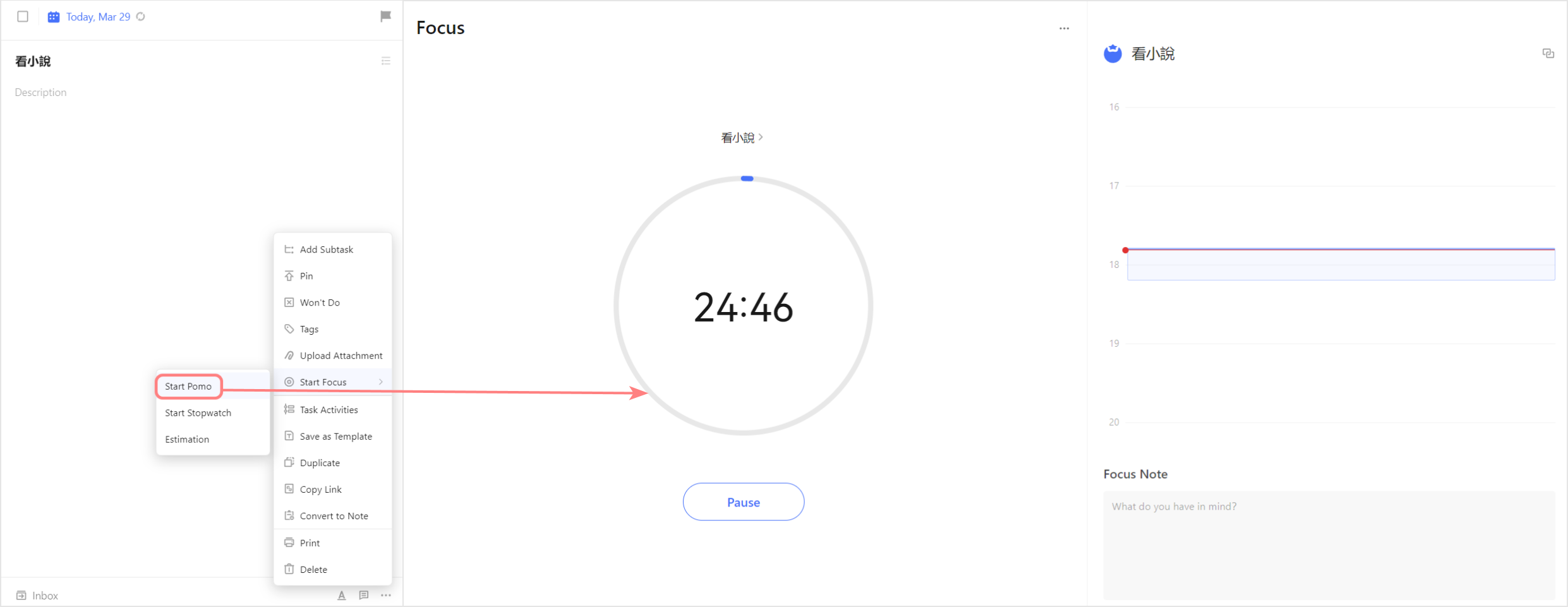
如果你有固定週期需要完成的待辦事項,你可以將該項目的截止日期設為每日、每周或每月重複。如果你想要養成良好的習慣,例如每天運動 30 分鐘或喝 2000cc 的水,TickTick也提供了專門的「Habit」頁面,讓你能夠設置每日需要完成的事項,並在完成時登錄。系統會自動追蹤這些項目,並計算你登錄的總天數及當月的完成比率,協助你養成並維持這些習慣。
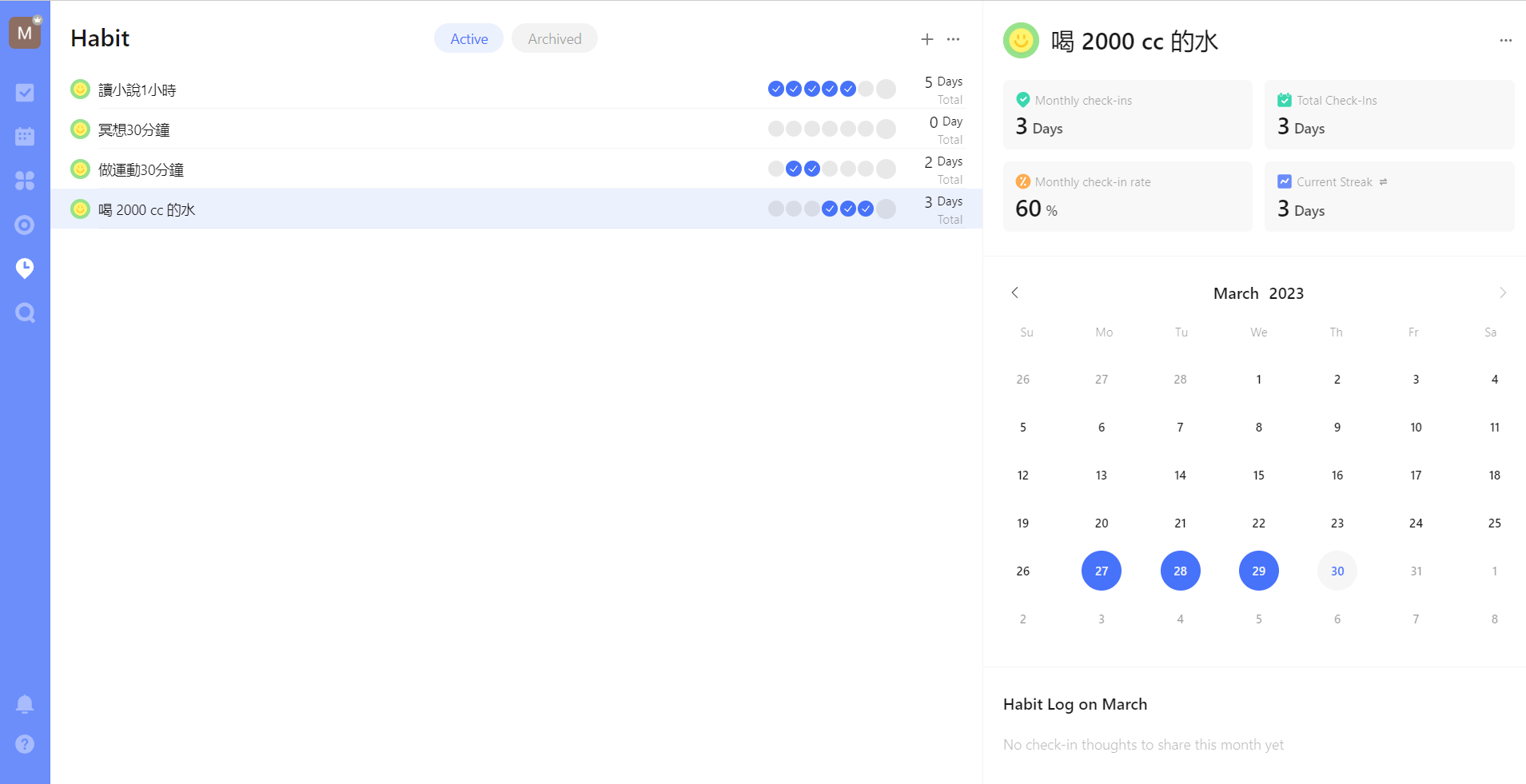
雖然 TickTick 內建了行事曆功能,但必須付費才能使用。不過,你可以透過 IFTTT 或 Zapier 來串聯 Google Calendar,將設有截止日期的待辦事項加入到 Google Calendar 上。
TickTick 擁有非常豐富的功能,不過有些功能的位置較分散,需要一些時間才能熟悉操作。但如果你喜歡利用待辦事項軟體和番茄鐘來提升工作效率,並運用艾森豪矩陣來區分待辦事項的優先順序,那麼 TickTick 就是一個不錯的選擇。
6. Notion:客製化空間大,但需花時間上手
我們之前介紹「適合團隊協作的 4 個筆記工具」時,其中也提到了 Notion 做為團隊共筆筆記的優缺點。Notion 擁有豐富的功能和多樣化的預設模板,因此它不僅是一個筆記軟體,還能夠輕鬆跨足其他的應用領域。這次,我們想要介紹使用 Notion 提供的 To-do 模板來管理待辦事項,你可以透過 Notion 的 templates 選擇 To-do List 來安裝。
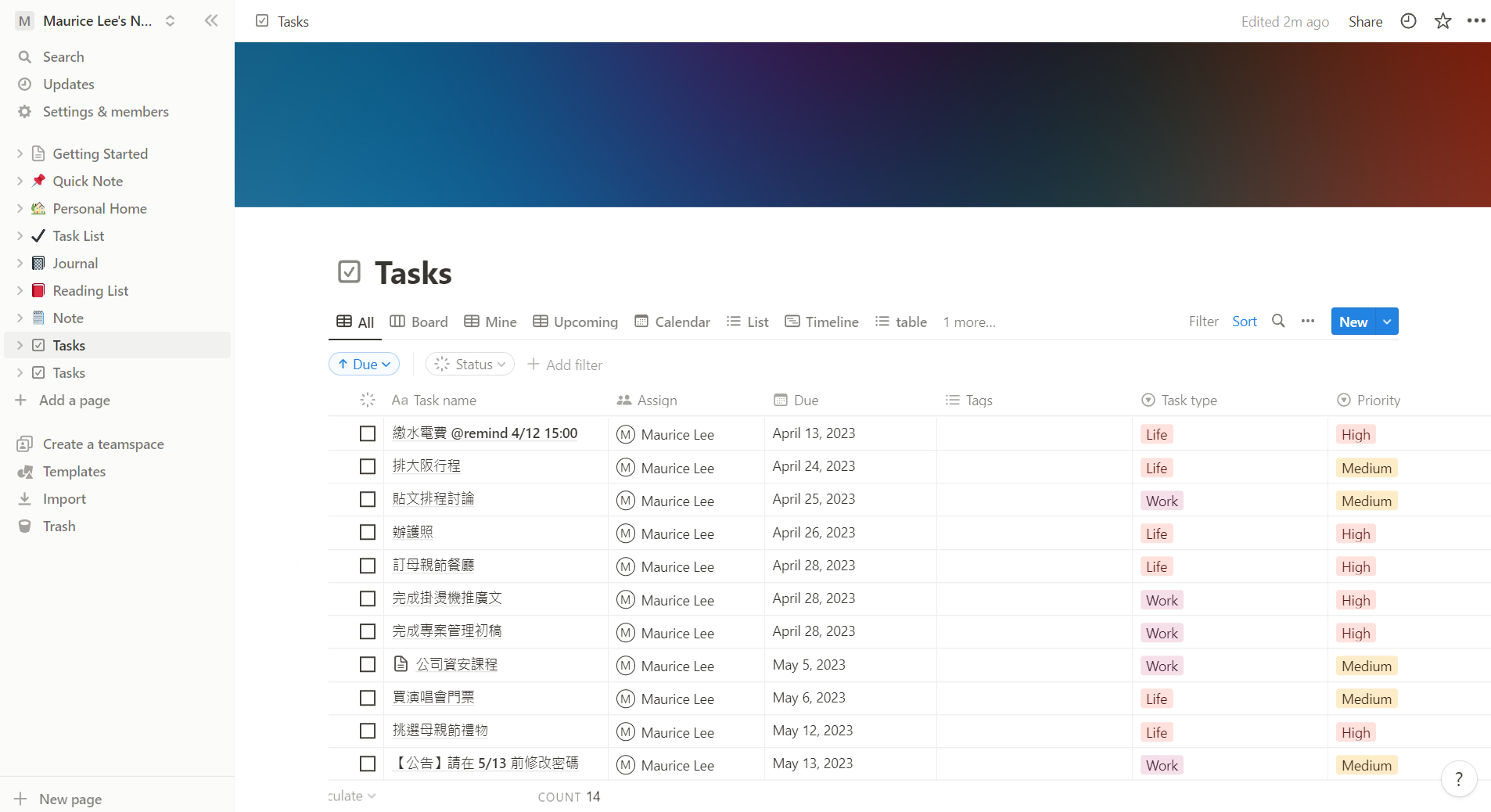
Notion 的優勢在於其功能豐富,且易於新增及修改版面和欄位。To-do List 的模板內建了三種瀏覽模式:列表(All 和 Mine)、看板(Board)、近期事項列表(Upcoming)。此外,你還能依據自己的需要加入行事曆(Calendar)或時間軸(Timeline)瀏覽,而看板和時間軸使用方式很像專案管理軟體中的瀏覽模式。
Notion 的另一個優勢在於,如果你經常使用 Notion 作筆記,你可以將其他的筆記項目複製到 To-do List 列表中,不需要再開啟別的軟體,甚至可以用 Relations 欄位,將資料庫中其他筆記的內容與你的 To-do List 表單進行連結。
在 Notion 的 To-do List 中,你可以輕鬆自訂待辦事項清單的封面,將其換成自己喜歡的顏色或圖片。即使是使用官方的 To-do List 模板,你依然可以根據自己的需求增加或修改欄位,大大增加了設計上的自由度。
在 Notion 中,你可以在 Due 欄位中設置提醒,但是這裡只有一些預設的時間選項,比方當天、一天前、兩天前或一週前。如果想要自由設定提醒時間,則需要用「@remind」加上日期和時間進行設定。另外,如果你想在事項列表上達到「項目勾選完成消失」的效果,則需要設置篩選才能使用。
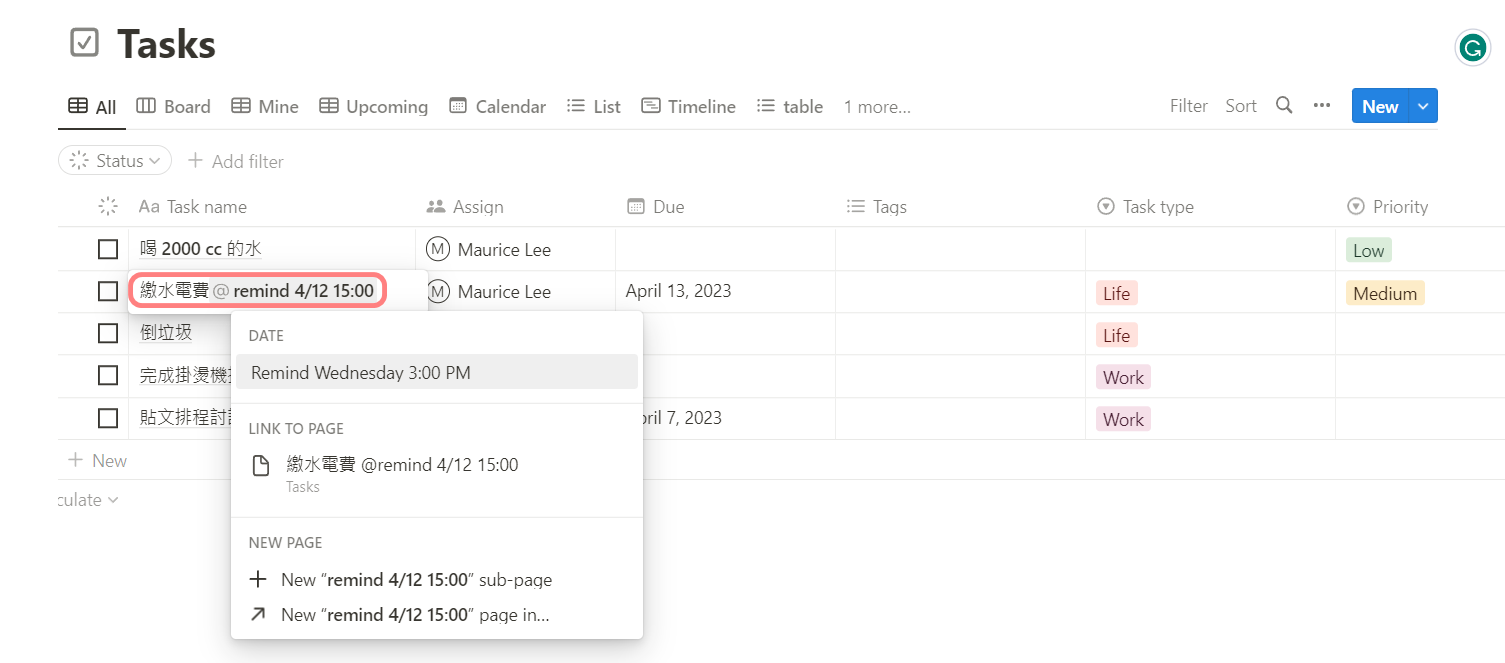
此外,如果有一定週期需要重複的任務,比方說每個月都要繳的手機費用,一般的待辦事項軟體可以直接在事項上設置重複的週期,但是在 Notion 必須先設置一個重複模板(repeating template),然後使用該模板來建立重複性的任務。對於不熟悉操作的用戶來說,這樣的設計可能存在一定的操作門檻。
Notion 是非常具有彈性和可塑性的筆記軟體,但也因為其客製化空間大,很多功能必須自己添加或修改,並非一開始就設定好。因此,Notion 更適合對軟體有較深入認識或有研究熱忱的人使用。特別是對於已經在使用 Notion 作筆記的人更是如此。相反的,如果平常沒有在用 Notion 的話,會需要多一些時間才能上手。
7. Habitica:遊戲化界面、強大的激勵機制、能和朋友一起完成任務
想要不那麼「制式化」的待辦事項軟體?Habitica 是一款獨樹一格的遊戲化待辦事項軟體,它的介面和前面介紹的待辦事項軟體截然不同,讓你有如在打電玩般的使用體驗。當你登入 Habitica 後,會看到自己所選擇角色形象及相關任務列表,包括習慣、每日任務和待辦事項。你可以在各個列表中添加要完成的事項,完成後系統會發送給你一些經驗值和金幣,你可以透過這些金幣購買虛擬裝備,以提升能力及改變外觀。當你達到每個等級的經驗值門檻時,就可以升級並補滿血量。
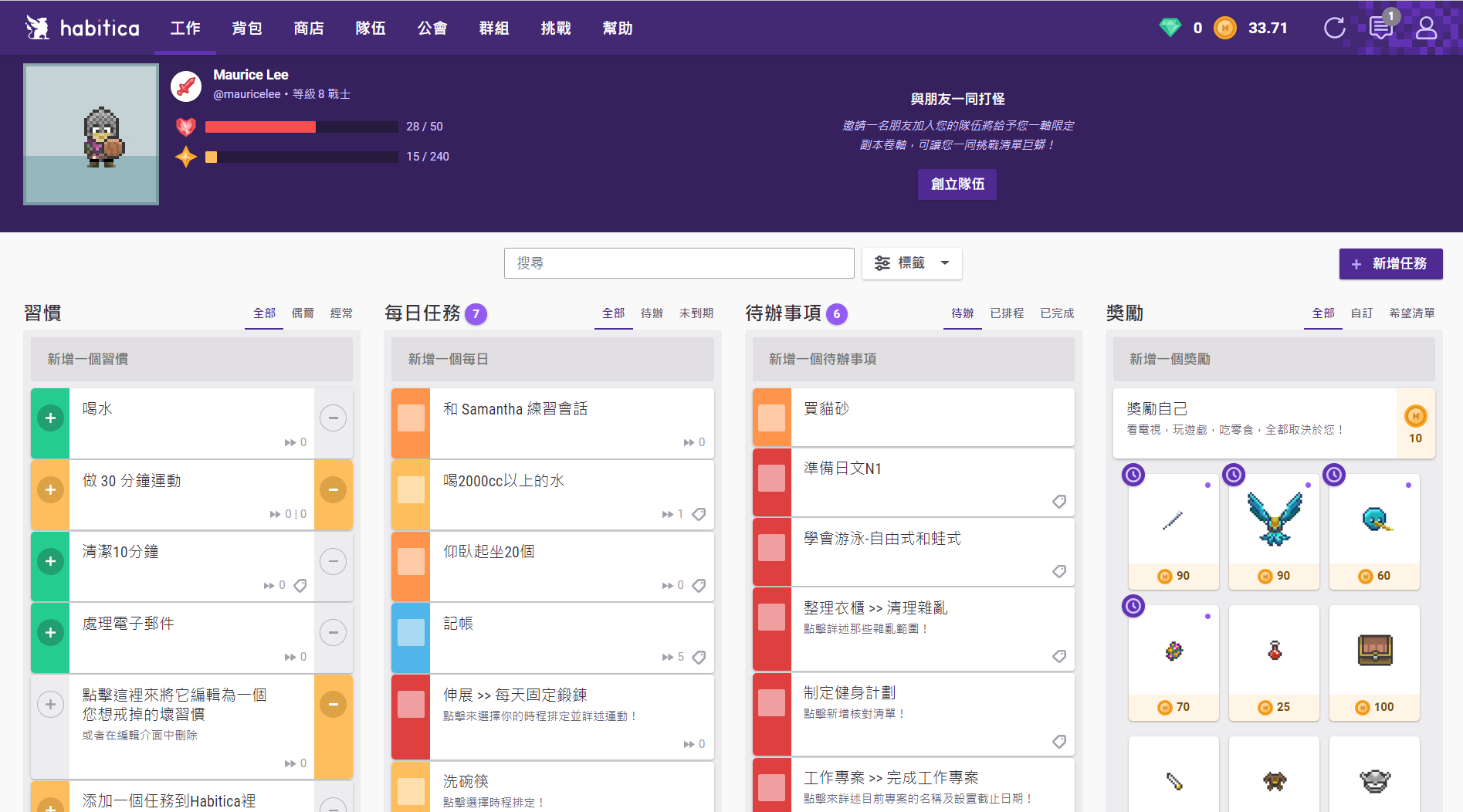
雖然 Habitica 沒有像其他軟體那樣提供今日或一周的任務列表,但它的遊戲化的設計還是能夠激勵你每天完成待辦事項。系統每天會結算一次,如果當天有未完成的任務,系統會扣取角色的血量。除非你持續完成任務、取得經驗值和金幣,否則就無法購買補藥或透過升級回復血量。如果血量降到 0,角色的等級會下降,身上的裝備也會被移除一件。因此,為了不讓自己的角色降級或者失去裝備,你會不斷想要完成任務。這樣的設計大幅提高了任務完成的比率。
你可以利用 Habitica 來建立想要養成的習慣,例如每天都要運動 30 分鐘,只需要將「運動 30 分鐘」設為習慣或每日任務,然後每天登錄就能獲得經驗值和金幣。不同之處在於,習慣可以一天登錄多次,獲得多次的金幣和經驗值,而每日任務則當日只限登錄一次。
你也可以邀請朋友們組隊,各自完成任務和待辦事項,累積經驗值後一起打王。這樣的設計將日常生活中較難實現的互相激勵過程巧妙轉化為遊戲機制,提升了共同完成更多待辦事項的可能性。如果你不知道該完成什麼事項,也可以參加別人發起的挑戰,尋找自己感興趣的習慣或待辦事項,跟著別人的步伐一起完成。這樣除了獲得虛擬獎勵之外,也可能意外獲得成就感。
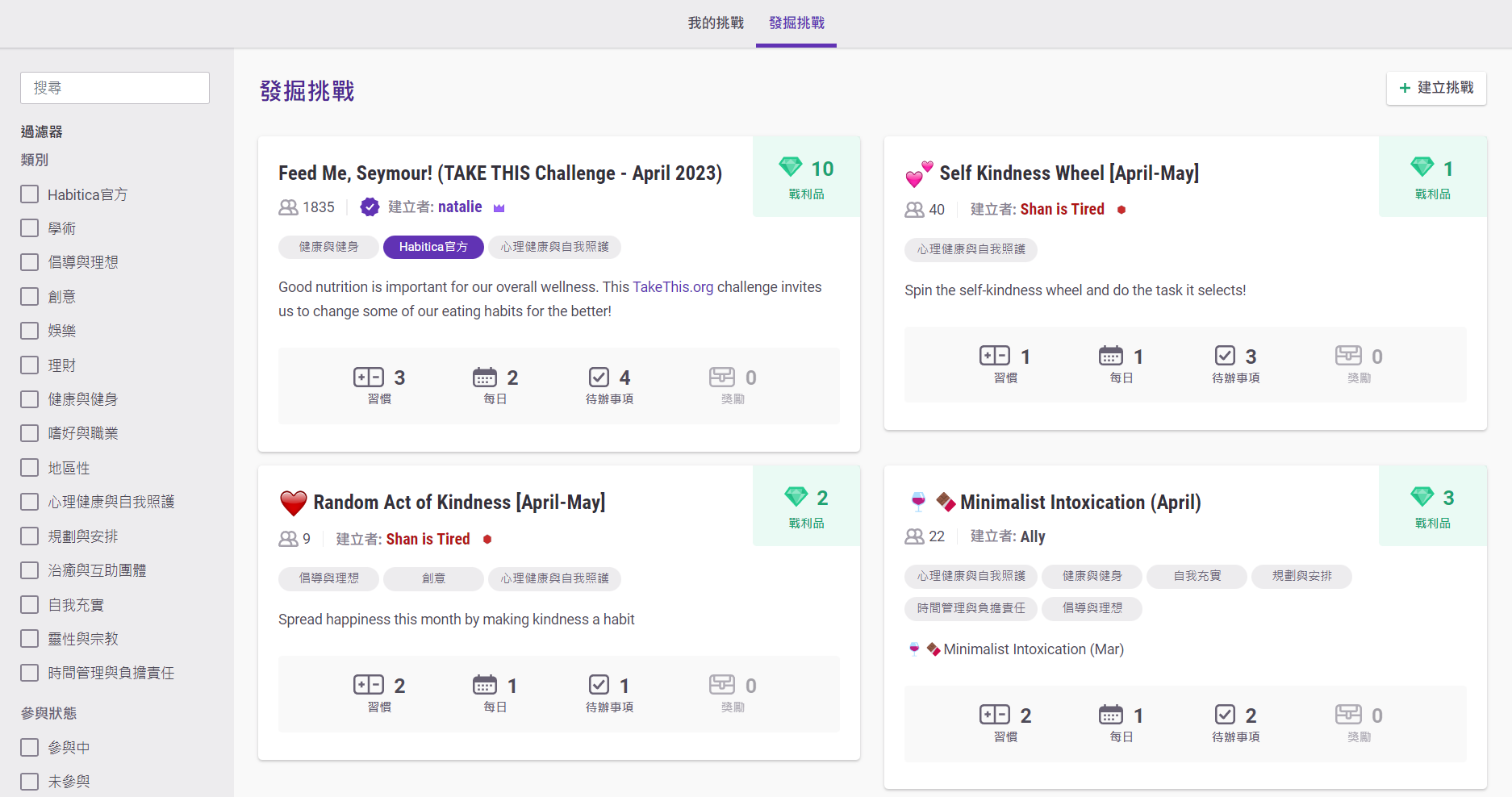
如果你喜歡遊戲化的設計,而且需要回饋機制來激勵自己完成任務,那麼 Habitica 就很適合用來管理你的待辦事項。如果一個人稍嫌寂寞的話,還可以和朋友組團,激勵彼此完成任務。
用 Ragic 管理待辦事項
以上介紹了 7 款常用的待辦事項軟體,每個軟體都有各自的優點和限制,部分功能需要付費才能使用。Ragic 雲端資料庫雖然並非專門的待辦事項軟體,但由於具有高度的彈性和自由度,也可以達到這些軟體所具備的主要功能,也很適合用來管理待辦事項,以下我們簡單整理了幾個特點讓你參考,或許你會發現,不需要使用其他的待辦事項軟體,用 Ragic 就可以滿足你的需求。
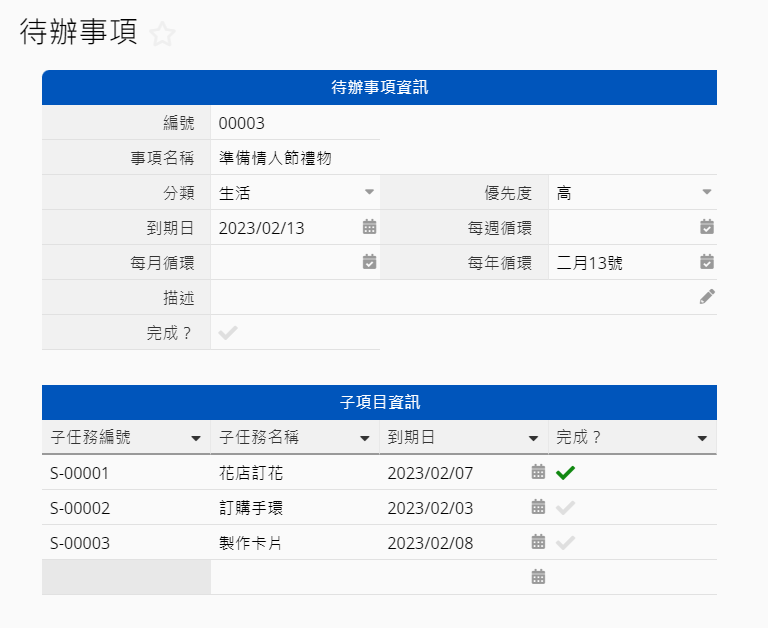
⭐設定分類和優先度➙ 你可以在表單中加入從選單選擇欄位來設定事項的分類和優先度,並設定篩選快速查看不同分類和優先度的待辦事項。
⭐設定截止日期➙你可以用日期欄位來設定待辦事項的到期日。
⭐建立重複事項➙如果待辦事項需要定期進行,例如每月需要繳納手機費,你可以使用循環日期欄位來設定每週、每月或每年循環的待辦事項,並搭配提醒功能在每個週期中得到通知。
⭐建立子任務➙如果待辦事項需要分為多個子任務,你可以用子表格欄位建立子表單來管理子任務。
⭐勾選完成➙透過打勾選項欄位,你可以輕鬆標記已完成的項目,並透過篩選過濾掉它們。
⭐顯示今日、未來一週、未來 30 日需完成項目➙透過篩選功能,你可以快速顯示不同時間週期所需要完成的待辦事項。
⭐在行事曆上標示待辦事項的截止日➙使用行事曆同步的功能,你可以將已設定截止日期的待辦事項同步顯示在常用的行事曆軟體上,讓你不再擔心忘記重要的截止日期。
⭐整合其他表單或工具➙如果你已經在 Ragic 儲存資料,透過拋轉功能,你可以快速將其他表單內的資料拋轉成待辦事項,或是透過 Zapier 和其他工具整合,讓你在其他軟體上新增一筆紀錄時,也可以同時在 Ragic 的待辦事項表單上自動新增一筆待辦事項。
⭐電腦、手機上都可使用➙一旦在電腦上完成設計表單後,你便可以在電腦或是手機 app 中隨時記錄待辦事項。
除了自己設計待辦事項表單之外,你還可以使用工作項目功能指派任務給自己,輕鬆記錄待辦事項,也可以設定項目的到期日,結束時打勾標記已完成。
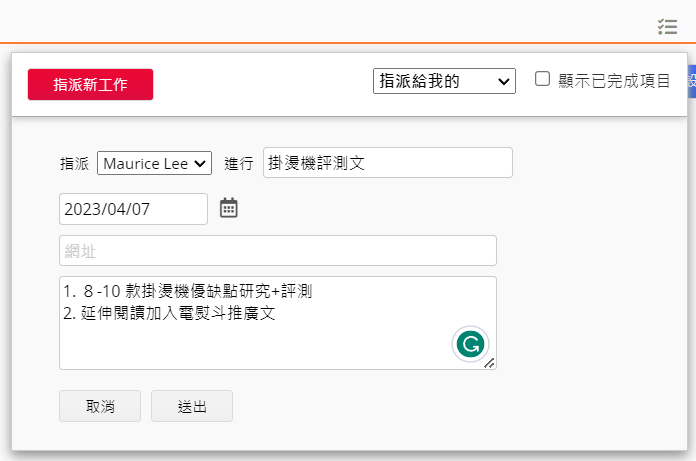
選擇最適合你的待辦事項軟體
看完以上 7 款待辦事項軟體的介紹,你覺得哪一款待辦事項軟體最適合自己呢?如果想要和 Google Calendar 和 Gmail 整合的待辦事項軟體,Google Tasks 會是最好的選擇。如果你希望能夠更換佈景主題,並且想要系統能夠智慧化推薦待辦事項,則可以選擇 Microsoft To Do 或 Any.do。如果你需要激勵機制,讓自己能夠完成更多待辦事項,Todoist 或 Habitica 可能是適合你的選擇。如果想要一款具備待辦事項軟體基本功能,並能使用番茄鐘、艾森豪矩陣等附加功能的軟體,TickTick 可能是你要找的軟體。如果想要客製化程度高的軟體,可以隨時新增修改欄位,並能連結調用筆記或表單中的資料,你也可以使用 Notion 或 Ragic 來管理待辦事項。
以下表格提供了更多功能細節的比較,你可以進一步參考,根據自己的需求來挑選最適合的軟體。這些軟體都有免費版本,你可以試用看看,透過實際測試,相信一定能找到最適合自己的待辦事項軟體。
| 軟體 | Google Tasks | Microsoft To Do | Todoist | Any.do | TickTick | Notion | Habitica |
| 是否有「收件箱(Inbox)」概念 | ✗ |
✓ |
✓ |
✓ |
✓ |
✓ |
✗ |
| 行事曆檢視 | ✓ (和 Google Calendar 結合) |
✗ (沒有直接和 Outlook Calendar 整合) |
✓ (要和行事曆曆軟體整合) |
✓ (要和行事曆軟體整合) |
✓ (付費版可用) |
✓ |
✗ (沒有原生功能,要用這個網站輸入使用者 ID 和 API Token 才能產生) |
| 瀏覽模式 | 列表 |
列表 |
看板、列表 |
看板、列表 |
列表、行事曆 |
看板、表格、列表、行事曆 |
列表 |
| 從 Email 新增待辦事項 | ✓ |
✓ |
✓ (需裝外掛) |
✓ (需裝外掛) |
✓ (需裝外掛) |
✗ |
✗ |
| Email 到特定網址新增待辦事項 | ✗ |
✗ |
✓ |
✓ |
✓ |
✗ |
✗ |
| 子任務 | ✓ |
✓ |
✓ |
✓ |
✓ |
✓ (需要自訂欄位) |
✓ |
| 重複任務 | ✓ |
✓ |
✓ |
✓ |
✓ |
✓ (需使用重複模板) |
✓ |
| 以顏色區隔優先度 | ✗ |
⍻ (1. 重要性可用星號區分 2. 可用不同顏色標籤標示不同類型的任務) |
✓ |
✓ (免費版只有單一顏色) |
✓ |
✗ (可增加優先度欄位,但事項欄位不會因此變色) |
✗ |
| 設置提醒 | ✓ |
✓ |
✓ (付費版以上可用) |
✓ |
✓ |
✓ |
✓ (只能在 app 上設置) |
| 獨立使用 | ✗ (電腦上不行, app 可以) |
✓ |
✓ |
✓ |
✓ |
✓ |
✓ |
| 變更佈景主題 | ✗ |
✓ (app 上可以,電腦版不行) |
✓ (只能更改顏色) |
✓ (可以更改背景圖片) |
✓ (免費版只能改顏色,付費板可以改背景圖) |
✓ |
✗ |
| 額外設計 | ✗ |
事項建議(智慧推薦) |
Karma 值 |
智慧推薦 |
番茄鐘、艾森豪矩陣、習慣 |
✗ |
遊戲化界面 |
| 範本 | ✗ |
✗ |
✓ |
✗ |
✓ |
✓ (各種範本,不僅限於待辦事項) |
✗ |
| 中文化 | ✓ |
✓ |
✓ (1. 介面有繁中翻譯,但有些部分仍較像機翻 2.說明仍以英文為主) |
✓ (1. 只有簡中翻譯 2. 翻譯不完整) |
✓ (有繁中/簡中翻譯,翻譯比較像機翻,但中文化比較完整) |
✗ |
✓ |
| 付費版起價 | 只有免費版 |
只有免費版 |
4 美金/每月 |
3 美金/每月 |
2.4 美金/每月 |
8 美金/每月 |
5 美金/每月 |
⊙備註:收件箱(Inbox)是 GTD 工作法中的核心概念,指的是將所有需要處理的任務捕捉並送入收件箱裡,再將這些事項進行優先順序分類及執行。有收件箱概念的軟體通常也能夠將待辦事項區隔為「還沒決定何時採取行動」(如 Inbox 或 My Tasks 清單)和「需要採取行動」(如今天、七日內等清單),讓人可以更聚焦在眼前需要完成的事情上。